方法/步骤
-
打开Finder,进入“应用程序”文件夹,新建一个文件夹命名为“Xcode 5”。
-
将原来的Xcode5程序拖进刚才创建的文件夹。如果你未安装Xcode5,那么安装时也把它拖到“Xcode 5”文件夹内。
-
安装Xcode6之前,首先要把系统升级到10.9.4以上,否则免谈。
-
接下来安装Xcode6。为方便以后升级,把Xcode6直接安装在“应用程序”文件夹内。或者直接通过AppStore下载。
-
至此,安装完成。打开Launchpad,可以见到有两个Xcode,且都能正常打开。
-
打开xcodeproj文件时,系统会默认使用Xcode6。如果想用Xcode5打开,单击鼠标右键,在“打开方式”里面选择。
END





 本文介绍如何在同一台Mac上同时安装并使用Xcode5和Xcode6,以便分别支持iOS6和利用Xcode6的新特性。
本文介绍如何在同一台Mac上同时安装并使用Xcode5和Xcode6,以便分别支持iOS6和利用Xcode6的新特性。
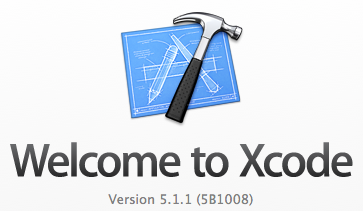
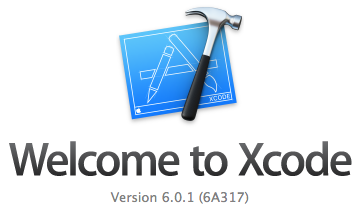
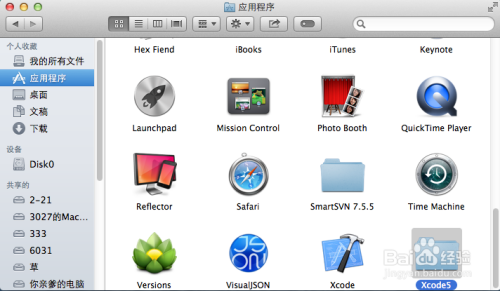
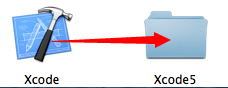
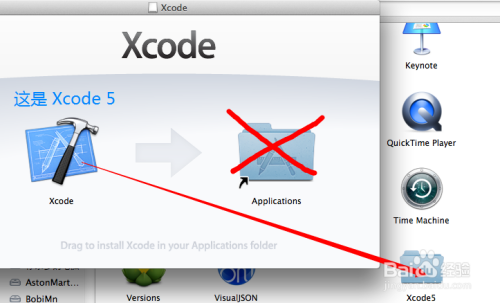
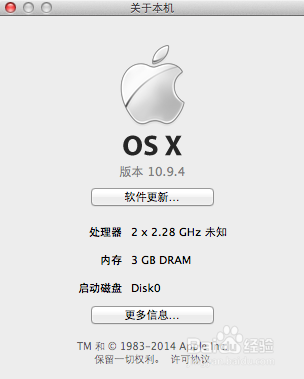
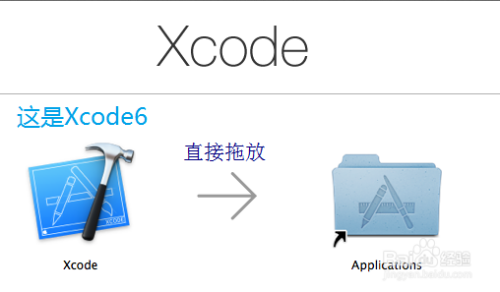
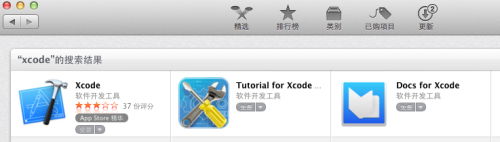
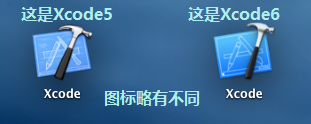
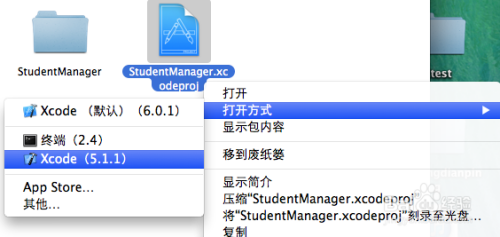

















 被折叠的 条评论
为什么被折叠?
被折叠的 条评论
为什么被折叠?








